如何修復藍牙在 Mac OS 上不起作用(2022 指南)
已發表: 2021-12-28下面的這篇文章提供了一個完整的指南,其中包含修復藍牙無法在 Mac 上工作的最佳和最有效的方法。
藍牙是一種廣泛使用的技術,用於共享數據和連接多個設備。 談到 Mac OS 計算機設備,它也使用藍牙連接在 PC 和外部設備之間建立通信網絡。
用戶使用藍牙連接他們的外部設備,例如無線鼠標、鍵盤、耳機和許多其他配件。 在通常的操作過程中,這些設備可以非常快速、輕鬆地連接起來。 但在某些情況下,設備會提示藍牙在 Mac 上不可用且藍牙無法打開 Mac。
與 Mac 設備上的藍牙連接相關的其他一些問題是:-
- 藍牙設備經常斷開連接。
- 藍牙設備已連接但沒有響應。
- 檢測和配對藍牙設備時經常失敗。
MacBook Pro 藍牙無法正常工作的原因可能有很多。 我們試圖在下面的文章中討論主要原因及其解決方案。
此處解釋的方法在糾正藍牙無法在 Mac OS 計算機設備上運行的問題方面非常有成效。 並為用戶提供更好的藍牙連接。
修復藍牙不可用或在 Mac 設備上工作的方法
建議 Mac 用戶使用這些方法來修復 MacBook Pro 藍牙無法正常工作的問題。 還建議使用 Mac 清潔器和優化器應用程序,以確保在 Mac PC 上獲得更好的性能。
這些從用戶的 PC 中刪除所有垃圾文件和惡意軟件。 並最終解決了 Mac 用戶面臨的許多問題。 現在讓我們看看修復藍牙在 Mac 上不起作用的方法,而不是浪費更多時間。
1.重啟Mac和藍牙設備
糾正所有計算機設備上大多數問題的最佳方法是重新啟動 PC。 Mac 操作系統 PC 也是如此,以修復 Mac 上不可用的藍牙。 建議用戶重啟 Mac 和藍牙設備。
請按照以下說明重新啟動 MacBook。
- 選擇Apple 菜單,然後單擊重新啟動按鈕。
- 確認您的操作以重新啟動 PC 。
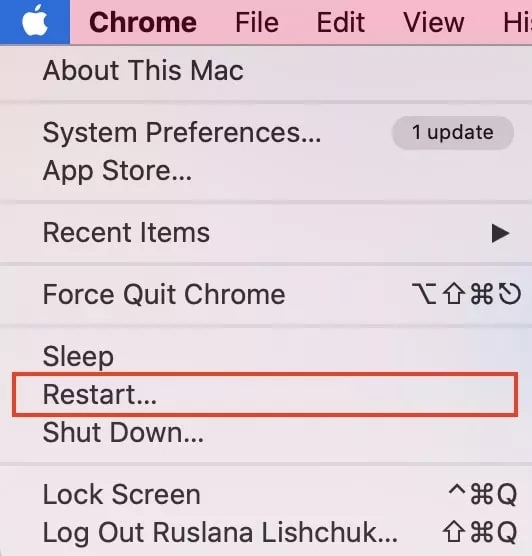
要重新啟動藍牙設備,請找到電源開關或按照設備製造商提供的說明進行操作。 令人驚訝的是,這個簡單的修復在修復藍牙無法在 Mac 上運行方面非常有效。
另請閱讀:如何修復 Mac 相機不工作{已解決}
2.關閉和打開Mac的藍牙
如果萬一重新啟動 MacBook 不能解決藍牙無法在 Mac 上運行的問題。 不要擔心嘗試關閉和打開藍牙的第二種方法。 為此,您需要訪問 Mac 設備上的藍牙設置。
使用 macOS Big Sur 或更高版本時,請按照以下步驟操作:-
- 按菜單欄中的控制中心圖標。
- 現在單擊藍牙圖標,然後將其關閉和打開。
使用 macOS Catalina 或更早版本時,請按照以下步驟操作:-

- 在 Mac PC 上訪問系統偏好設置。
- 選擇藍牙設置並將其關閉再打開。
從下面的頭部了解其他一些解決 MacBook Pro 藍牙無法正常工作問題的方法。
3.嘗試重新連接藍牙設備
藍牙在 Mac 上不可用的問題主要出現在設備連接不正確時。 建議用戶忘記並重新連接 Mac PC 上的藍牙設備。
這裡提到了忘記和斷開藍牙設備的正確步驟:-
- 在 Mac PC 上訪問系統偏好設置並選擇藍牙。
- 單擊有問題的已連接藍牙設備。
- 現在單擊右側的十字圖標 (X)將其從 PC 中刪除
- 確認您的操作並對其他藍牙設備重複這些步驟。
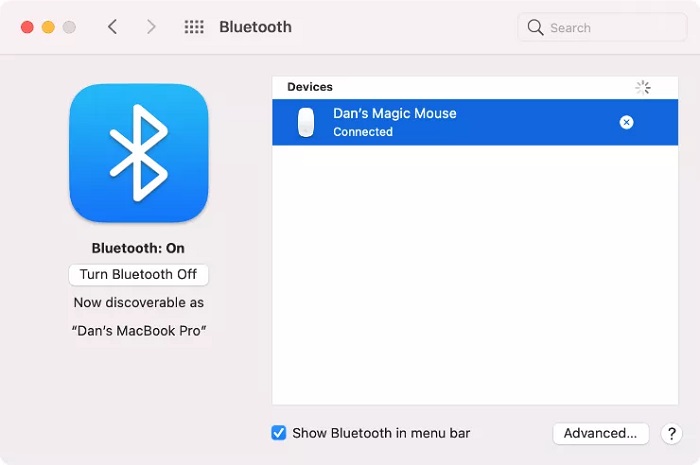
- 現在只需將藍牙設備重新連接到您的 Mac PC。
忘記藍牙設備並將其重新連接到 PC 的過程對於糾正藍牙無法在 Mac 上工作的問題非常有幫助。
另請閱讀:如何讓 Mac 停止睡眠(完整指南 2021)
4. 從 Mac 設備中刪除或刪除藍牙首選項
如果藍牙在您的 Mac OS 計算機系統上仍然無法正常工作,則 PLIST 文件可能存在問題。 當這些文件在用戶的 PC 上損壞時,會導致產生各種無線連接問題。
建議用戶按照以下步驟從 Mac PC 中刪除藍牙首選項列表:-
- 啟動Finder並單擊 Go。
- 現在從菜單欄中選擇轉到文件夾。
- 在搜索框中輸入/Library/Preferences/並點擊Go 按鈕。
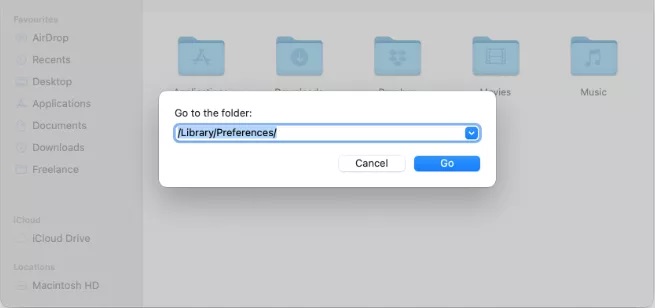
- 在文件夾中搜索以下文件
com.apple.Bluetooth.plist
com.apple.Bluetooth.plist.lockfile - 將這些文件複製到您的桌面上以從中創建備份副本。
- 之後,通過將原始文件拖到垃圾箱圖標來刪除它們。
- 要確認您的操作,請輸入Mac 管理員密碼。
- 最後,重新啟動您的 Mac PC。
重新啟動 Mac 會為 PC 上的藍牙設備生成一組新的 PLIST 文件,最終解決藍牙無法在 Mac 上工作的問題。
5. 確保硬件正確
最後但並非最不重要的一點是,修復藍牙無法在 Mac 上運行的解決方案是確保 PC 和藍牙設備都使用合適的硬件。 損壞或損壞的硬件會給用戶帶來很多問題。
必須確保設備的硬件主體不會從任何地方損壞。 在使用無線設備時,用戶必須檢查連接到它們的電池。 檢查硬件是一個簡單的修復,但解決了用戶遇到的大量問題。
另請閱讀:如何在 Mac 上移動文件 – 完整指南
最後的話:如何修復藍牙在 Mac OS 上不起作用
這篇文章是一個完整的指南,可以立即輕鬆地解決藍牙無法在 Mac PC 上運行的問題。 在上面的文章中可以看到解決此問題的最佳方法。
最後提供了一個評論部分,您可以在其中輕鬆詢問您對上面討論的方法的查詢。 要獲取有關此類有用主題的更多信息,請訂閱我們的時事通訊。 並在 Facebook、Twitter、Instagram 和 Pinterest 上關注我們
